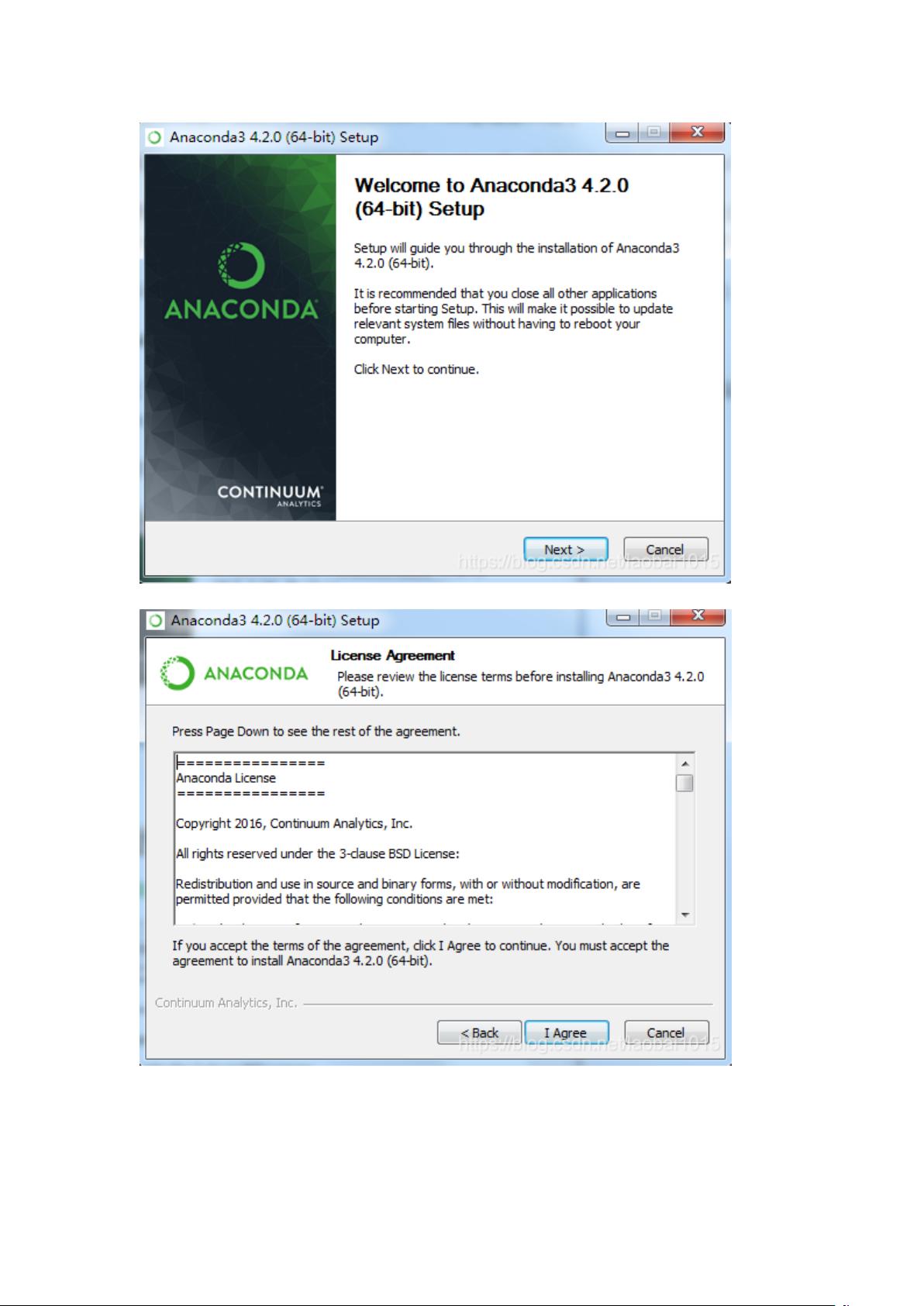Tensorflow安装教程-基于Anaconda.docx
**TensorFlow 安装教程——基于Anaconda** 在安装TensorFlow的过程中,可能会遇到各种问题,尤其是在尝试通过不同的Python版本和pip源进行安装时。本文档将详细介绍如何在Anaconda环境中安装TensorFlow,确保避过常见错误,顺利完成安装。 避免自行安装Python,因为Anaconda会自带Python环境。在开始安装TensorFlow前,你需要确认你的操作系统是64位的,因为TensorFlow仅支持64位系统。对于Windows用户,无论Windows 7还是Windows 10,都应选择对应64位的Anaconda版本。 **一、安装Anaconda** 1. 访问官方网站或清华大学镜像网站下载Anaconda3的安装包,例如:Anaconda3-4.2.0-Windows-x86_64.exe。 2. 运行安装程序,选择“Just for me”个人模式,并选择合适的安装路径。 3. 在安装选项中,勾选“Add Anaconda to my PATH environment variable”以添加Anaconda到系统路径。 4. 按照提示完成安装。 **二、验证Anaconda安装** 安装完成后,打开命令提示符或终端,输入`conda --version`,若出现conda的版本号,表明Anaconda已成功安装。 **三、配置国内镜像源** 由于默认的conda仓库在国外,下载速度可能较慢,建议更换为国内的镜像源。在Anaconda Prompt中执行以下命令: 1. `conda config --add channels https://mirrors.tuna.tsinghua.edu.cn/anaconda/pkgs/free/` 2. `conda config --set show_channel_urls yes` 这将把清华镜像添加为conda的渠道。 **四、创建TensorFlow环境并安装** 1. 创建一个名为tensorflow的conda环境,同时指定Python版本为3.5.2,输入:`conda create -n tensorflow python=3.5.2` 2. 激活新创建的环境,输入:`activate tensorflow` 3. 在该环境中安装TensorFlow CPU版本,输入:`pip install -i https://pypi.tuna.tsinghua.edu.cn/simple/ https://mirrors.tuna.tsinghua.edu.cn/tensorflow/windows/cpu/tensorflow-1.1.0-cp35-cp35m-win_amd64.whl`。你可以根据需要替换为其他版本的TensorFlow。 安装过程中,确认出现成功安装的提示,并通过输入`python`进入Python解释器,然后尝试导入TensorFlow模块,如`import tensorflow as tf`,无任何报错则表示安装成功。 通过Anaconda创建独立的Python环境来安装TensorFlow,可以避免与其他Python库版本冲突的问题。同时,使用国内镜像源能显著提高下载速度,使安装过程更加顺利。务必遵循以上步骤,以免遇到“Failed to load the native TensorFlow runtime”等错误。安装完成后,你可以开始探索TensorFlow的世界,进行机器学习和深度学习项目。
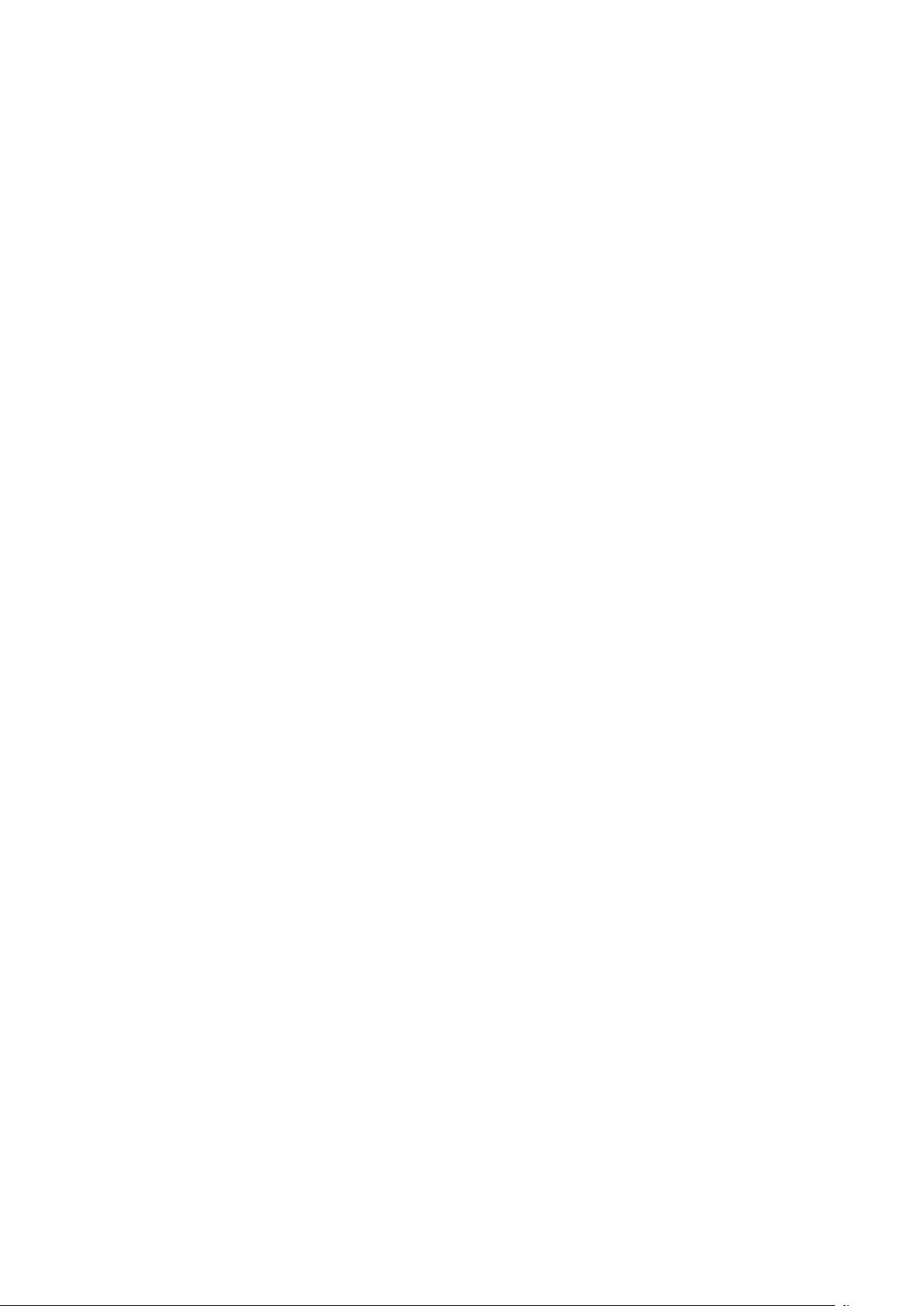
剩余9页未读,继续阅读

- 粉丝: 3384
- 资源: 1252
 我的内容管理
展开
我的内容管理
展开
 我的资源
快来上传第一个资源
我的资源
快来上传第一个资源
 我的收益 登录查看自己的收益
我的收益 登录查看自己的收益 我的积分
登录查看自己的积分
我的积分
登录查看自己的积分
 我的C币
登录后查看C币余额
我的C币
登录后查看C币余额
 我的收藏
我的收藏  我的下载
我的下载  下载帮助
下载帮助

 前往需求广场,查看用户热搜
前往需求广场,查看用户热搜 信息提交成功
信息提交成功